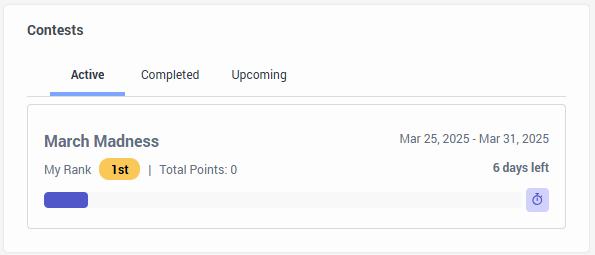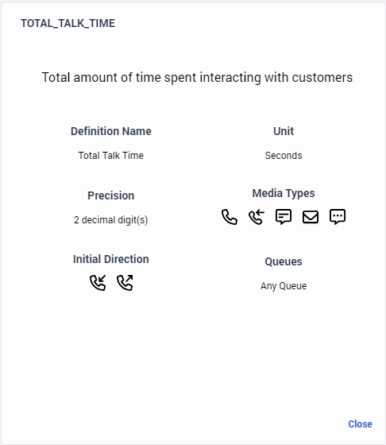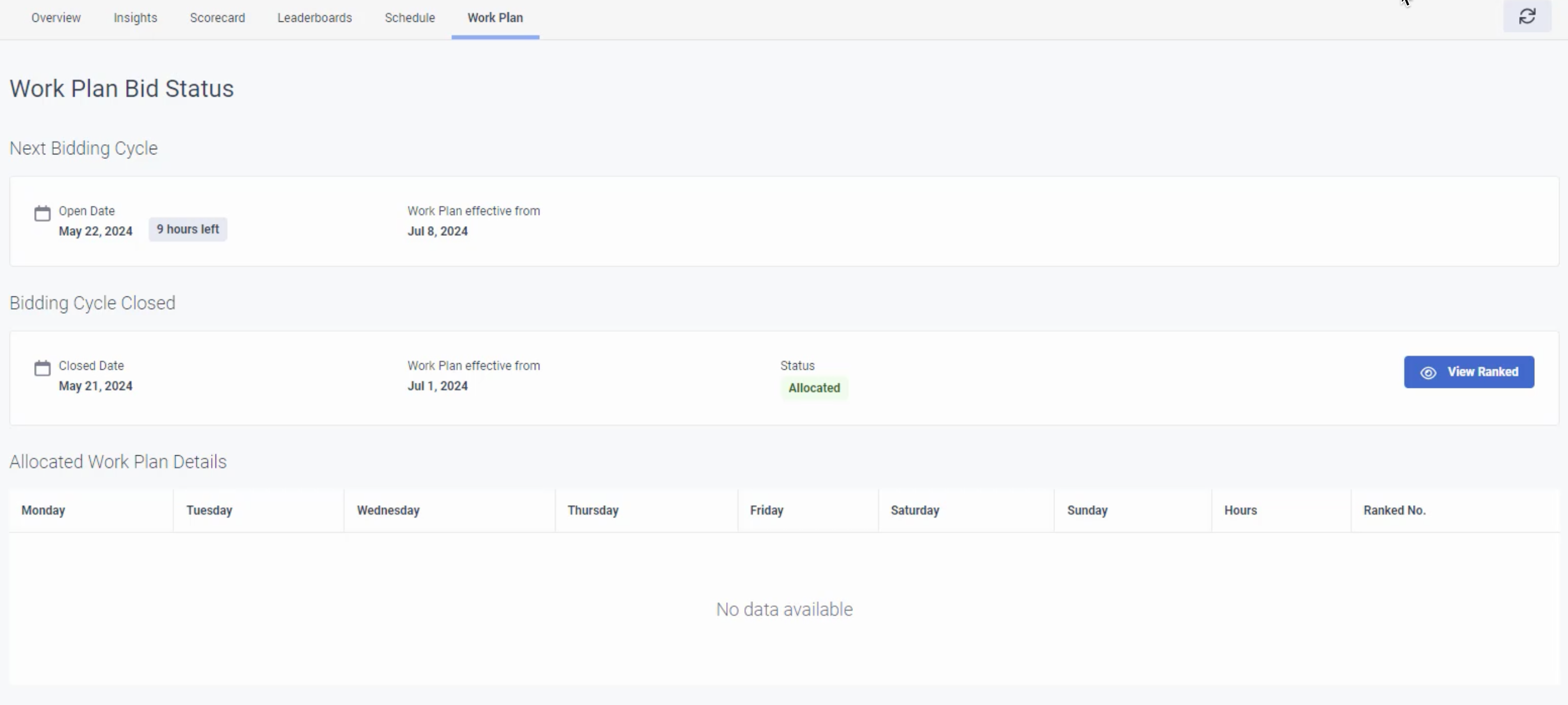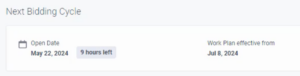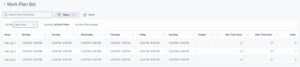エージェント活動の概要
- Genesys Cloud CX 3、Genesys Cloud CX 1 WEM Add-on II、Genesys Cloud CX 3 Digital、Genesys Cloud CX 2 WEM Add-on I、またはGenesys Cloud EXライセンス
- 交代シフト用のGenesys Cloud CX 3、Genesys Cloud EX、Genesys Cloud CX 2 WEM Add-on I、またはGenesys Cloud CX 1 WEM Add-on IIライセンス
- Genesys Cloud CX 3、Genesys Cloud CX 4、Genesys Cloud CX 3 Digital、Genesys Cloud CX 1 WEM Add-on II、Genesys Cloud CX 2 WEM Add-on I、または作業計画入札用のGenesys Cloud EXライセンス
- UI >エージェント・アクティビティ >ビューパーミッション
- 以下の権限のうち少なくとも 1 つ:
- Workforce Management > Agent Schedule > View
- Gamification > Scorecard > View
- Gamification > Leaderboards > View
- Learning > Assignment > View
- Coaching > Appointment > Participate
- 品質>評価>エージェントの承認を編集(評価ウィジェット用)
- エージェントがシフト取引に参加するには:
- Workforce Management > エージェントシフトトレードリクエスト > 参加する
- エージェントが代替シフトリクエストを送信する場合:
- 人材管理>エージェント代替シフト>提出する
- エージェントが作業計画入札を提出する場合:
- 人材管理>エージェント作業計画入札>提出する
- エージェントがログキャプチャを管理者に送信するには:
- トラブルシューティング>オンデマンドログキャプチャ>追加
- ウィジェットと履歴遵守を表示するには:
- 人材管理>エージェントの履歴遵守>ビュー
- ウィジェット、遵守、適合性を確認するには:
- 人材管理>エージェントの履歴遵守適合性>ビュー
アクティビティ ビューでは、エージェントとスーパーバイザーの両方が自分の役割に関連するウィジェットを表示できます。
アクティビティビューで利用可能なアクション
アクティビティ ビューで実行できるアクションは次のとおりです。これらのアクションは、画面の右上隅にある対応するアイコンをクリックして実行できます。
データを更新する
アクティビティ ビューのいずれかのタブのデータを更新するには、次の手順を実行します。
- クリック活動。
- クリックメニュー>活動。
- アクティビティ ビューの概要タブが表示されます。必要なタブに移動します。
- 画面の右上隅にあるリフレッシュアイコン。データはリアルタイムで更新されます。 注記:アクティビティ ビューのどのタブにいるかに関係なく、このアイコンにアクセスできます。
問題ログを管理者に送信する
アクティビティ ビューからオンデマンド ログをキャプチャするには、次の手順を実行します。
- クリック活動。
- クリックメニュー>活動。
- 問題を再現するには、利用可能なタブのいずれかで必要な手順を実行します。
- 右上隅でクリックログキャプチャ
 。オンデマンド ログ キャプチャは、過去 5 分間のログを収集し、管理者に送信します。
。オンデマンド ログ キャプチャは、過去 5 分間のログを収集し、管理者に送信します。
ヘルプ パネルから問題ログを送信することもできます。詳細については、ヘルプパネルのログキャプチャタブからログを送信します。
アクティビティ ビューには、役割に基づいた情報が表示されます。詳細については、タイルをクリックしてください。
エージェント アクティビティ ビューでは、スケジュール、タスク、パフォーマンスに直接関連するさまざまなデータをすぐに確認できます。エージェント アクティビティ ビューでは、オフキュー情報の現在の要約を一目で 1 か所に表示します。
エージェント アクティビティ ビューから、エージェントは現在または今後のスケジュール、スコアカード、リーダーボード、コーチングの予定を表示できます。たとえば、エージェントは次のことを実行できます。
- 今日のスケジュールを見る
- 順守と適合性を維持する(決められた時間に休憩を取る)
- マネージャーの評価を表示し、フィードバックを提供する
- コーチングのためにスーパーバイザーに会う
- 「マイパフォーマンス」で目標や同僚のパフォーマンスと比較した自分のパフォーマンスを表示します。
- 新しい方針と手続きに関する最新情報を入手する
- 個人の成長に関する仕事関連の学習コンテンツを完了する
- ページを閲覧するための適切な権限を持っていない場合は、アクティビティストリーム代わりに表示されます。
- Genesys Cloudは以下を可能にしますエージェントは、自身の外部環境内でのパフォーマンスも確認できます。詳細については、外部環境での Workforce Engagement Management (WEM) アクティビティ ビュー。
スーパーバイザー アクティビティ ビューには、詳細を確認するたびにビューに移動しなくても、関連するアクションを直接実行できるウィジェットが表示されます。各ウィジェットをクリックすると、詳細ビューに直接移動して詳細な管理タスクを実行できます。このビューで使用できるウィジェットは次のとおりです。
- 洞察の概要
- リアルタイムの遵守
- 学習パフォーマンス
- コーチングコンプライアンス
- 学習コンプライアンス
スーパーバイザービューの詳細については、以下を参照してください。スーパーバイザー活動の概要。
アクティビティ ビューには複数のタブが表示され、タブ固有のアクションを実行できます。詳細については、各タイトルをクリックしてください。
概要タブには、評価、自己ベスト、割り当てられたモジュール、スコアカード、割り当て済み、進行中、および完了したコーチングの予定に関する情報が表示されます。
今日のスケジュール
スケジュールには、各アクティビティの開始時刻を含む、その日のすべてのアクティビティが表示されます。[スケジュール全体を表示] をクリックすると、スケジュール全体を表示できます。スケジュールはリアルタイムで更新されます。スケジュールの表示の詳細については、を参照してください。 マイスケジュールビュー。チームのスケジュールを表示する方法の詳細については、以下を参照してください。チームスケジュールビュー。
- 概要」タブに表示されるカードは、あなたの権限によって異なります。
- 個人的な用途に合わせてカードを並べ替えることができます。 詳細については、を参照してください。 [概要]タブでデータを再配置します 以下のセクション。
評価のサマリー
評価概要カードには、総合評価スコアの詳細が表示されます。 含まれるもの:
- 今週–日曜日から土曜日
- 今月–暦月
間隔ごとにリストされる情報は次のとおりです。
- 平均合計スコア
- 平均重大スコア
- 採点された評価の数
- 日スパンまたは月
- プリファレンスの貼り付け
- リリース日(デフォルト)–評価がリリースされた日付
- 作成日–評価が生成された日付
- 会話の日付–会話の日付
- フォーム選択メニュー: すべてのフォームまたは特定のフォーム
レビューが必要な評価
評価カードには、最近リリースされ、あなたのレビューと承認を待っている評価(30日以内のもの)が表示されます。 カードには、次の属性を持つレビュー待ちの個別の評価が含まれています。
- フォーム名
- メディアタイプ、キュー、会話日
- 評価者
- 評価合計スコア
リスト内の各評価について、そのデータを確認し、コメントを提供し、評価を行ったことを認めることができます。
スコアカードのサマリー
スコアカードの概要カードには、割り当てられたゲーミフィケーション プロファイルに基づいた指標とポイントが表示されます。 以下が含まれます。
- 1日あたりのポイント合計
- 常時合計ポイント数
- その曜日の平均ポイント数
- あなたと同じゲーミフィケーションプロファイルに割り当てられたすべてのエージェントの全体的な平均ポイント
トレンドは、インターバルの毎日のポイントを表示します。 点線は、インターバルの平均ポイント数を表します。
個人ベスト
個人ベスト カードには、日、週、月ごとの個人ベスト ポイントが表示されます。また、あなたと同じゲーミフィケーション プロファイルに割り当てられ、最も優れた日、週、月を達成したエージェントを確認することもできます。
コーチングの予約
コーチングの予定カードには、今後のコーチングの予定が表示されます。 詳細については、次を参照してください。 私の開発ビュー.
割り当てられたモジュール
割り当てられたモジュールカードには、割り当てられたモジュールが表示されます。 詳細については、を参照してください。 私の開発ビュー。
コンテスト
そのコンテストウィジェットは、アクティブなコンテスト、完了したコンテスト、今後のコンテストなどをグループ化します。
- でアクティブコンテストでは、現在のランキングとアクティブなコンテストの残り時間を確認できます。
- で完了コンテストでは、参加したコンテストと、賞金レベルに到達した場合のランキングを確認できます。
- で今後の予定コンテストを選択すると、今後のコンテストを見ることができます。
詳細を表示するには、いずれかのコンテストをクリックしてください。そのコンテストペインが表示されます。 画像をクリックして拡大します。
- その概要タブにはrが表示されますルール、ランキング、ポイント、コンテスト残り時間などが表示されます。
- スコアリングスコアと、スコアのベースとなる指標の内訳が表示されます。表示することができます画面左側のグラフにコンテスト全体のスコアが表示されます。ドロップダウン メニューを使用して、個々のメトリックのパフォーマンスを検査できます。
- リーダーボード上位ランクの出場者をリストします。このセクションには、現在のユーザーがリーダーボード上のどこに位置しているか、つまり、+/- 1 ランク上または下も表示されます。
- 賞品獲得できる賞品を表示します。
- ゴールド レベルの受賞者が複数いる場合は、Genesys Cloud に賞品の画像/名前が表示され、その下に受賞者全員の名前が表示されます。
- ゴールド ティアの受賞者が 1 人だけの場合、Genesys Cloud では、代わりにそのユーザーのアバター (ある場合) と名前が表示されます。
- コンテストが完全に匿名化されている場合、Genesys Cloud は祝賀バナーで優勝者を匿名化します。
遵守
遵守カードには、遵守率や遵守目標に対する進捗状況など、当日の遵守情報が表示されます。バーは進捗状況を視覚的に表し、目標を示す星が表示されます (例: 90%)。カードには、その日の例外数と適合率も表示されます。過去の遵守データを表示するには、日付の前に矢印が表示されます。
次の操作を実行すると、遵守カードのビューを変更して、日別、週別、月別のデータを表示できます。
- クリック遵守設定アイコン。「遵守設定」ポップアップが表示されます。
- クリック表示方法リスト。
- 日、週、月の詳細を表示するかどうかを選択します。
別のビューを選択すると、ウィジェットはバックグラウンドで自動的に更新されます。
日表示を選択すると、「詳細を表示」リンクが表示されます。リンクをクリックして遵守ダイアログ ボックスには次の情報が表示されます。
- ダイアログ ボックスの左側に、遵守データの日付が表示されます。日付を変更するには、そして矢印またはアイコン。
- ダイアログ ボックスの右側に、準拠率、準拠ターゲット、例外、および準拠率の詳細が表示されます。
- グラフには、遵守データがカテゴリ別に表示されます。予定、実際、例外。
例外の上にマウスを移動すると、スケジュールされたアクティビティと実際のアクティビティ、ステータス、セカンダリ ステータス、開始時刻と終了時刻、期間などの詳細情報を表示できます。
パネルレイアウトを変更する
[概要] タブのパネル レイアウトを変更するには、次の手順を実行します。
- クリック活動。
- クリックメニュー>活動。
- アクティビティ ビューの概要タブが表示されます。画面上部の隅にある並べ替えアイコン。
- 概要カードは薄い青い枠線の付いた灰色で表示されます。移動するカードをクリックして、希望の場所にドラッグします。
- クリック編集完了アイコン変更を保存します。
- クリックすると編集完了ボタンをクリックすると、以前のカードレイアウトに戻すことはできません。
- Genesys Cloud は現在、キーボードによるウィジェットのレイアウト設定をサポートしていません。
- このアイコンは、概要タブ。
インサイトビューでは、スーパーバイザーが2つの特定の日付の間のエージェントのパフォーマンスに関する洞察を得ることができます。 スーパーバイザーとして、チームの各エージェントがすべての主要な指標でどのような結果を出しているか、一元的かつ比較的に見ることができます:
- 目的・目標との比較
- 自己との比較 経過比較
- 同世代との比較
詳細については、エージェントアクティビティインサイト を参照してください。
スコアカード・タブには、割り当てられたゲーミフィケーション・プロフィールに基づいた指標とポイントが表示されます。 これらの指標が含まれている:
- 毎月の出席率
- 1日あたりのポイント合計
- ゲーミフィケーション・プロファイルの各指標にポイントを付与
月間勤怠
毎月の出席カードにはこの情報が記載されている:
- 現在
- スケジュールされた日またはスケジュールされていない日
- 出勤または欠勤した日
- 評価スコアとポイントが利用可能な日は、赤い点で強調表示され、ホバーテキスト "Quality score available" が表示される。
月を変更して他の月の出席状況を確認することができます。 画像をクリックして拡大します。
日次ポイント合計
毎日のポイント合計カードには、次のものが表示されます。
- 1日の合計ポイント。
- 最大ポイント目標。
青いアスタリスクは、目標に到達していないことを示します。最高ポイントに達すると、金色のアスタリスクが表示されます。 - 曜日平均。
このカードには、4 週間または 13 週間にわたる毎日のポイント合計の傾向も表示されます。
時間厳守
時間厳守カードには、スケジュールを守った場合に付与されるポイントが表示されます。
特定の日付のスケジュール、アクティビティごとに獲得したポイント数、可能な最大ポイントを確認できます。
- Xは、アクティビティが「良好」のしきい値の最小値外で開始されたことを示します。
- □は、アクティビティがパーフェクトとグッドの間にあることを示します。
- ★ は、アクティビティが時間通り、かつ完全範囲内にあることを示します
- 実時間および目標開始時間
メトリクス
各メトリック カードには、構成された主要業績評価指標 (KPI) の定義済みメトリック目標に対するパフォーマンスが表示されます。
特定の日付のポイント、獲得したポイント数、最大ポイント数を確認できます。
- 割り当てられているゲーミフィケーションプロファイルで定義されているゾーン
- 割り当てられているゲーミフィケーションプロファイルで定義されているしきい値
- 割り当てられているゲーミフィケーションプロファイルで定義されているポイント値
- エージェントのパフォーマンス:
- ★が金色
- 目標に達していない場合、★は明確です
leaderboards タブには、あなたと同じゲーミフィケーション・プロフィールのポイント・リーダーが表示され、プロフィールの指標に基づくすべてのプロフィール・メンバーのランクも表示されます。
Leaderboard を表示する際に使用する日付間隔を選択できます。
- 今日(デフォルト)
- 昨日
- 今週
- 先週
- 今月
- 先月
以下も選択できます:
- 日付間隔ピッカーによるカスタム範囲。
- リーダーボードを表示するときに表示されるメトリック。
エージェントの名前を検索して、リーダーボードのリストを見つけることもできます。
Leaderboard には、300 人のエージェントが制限されています。 ログインしなかったエージェントやポイントを獲得しなかったエージェントは、リーダーボードに表示されません。
「スケジュール」タブには、現在の日と明日のスケジュールが表示されます。このタブでは、週、月、年ごとのスケジュールを確認できるほか、シフトの交換、タイムオフの申請、順守の例外を申請することもできます。スケジュール リンクをコピーして他のユーザーやアプリケーションに送信することもできます。
スケジュールにアクセスする
エージェントアクティビティダッシュボードからスケジュールにアクセスする場合。
- アクティビティビューから、スケジュールタブ。
- 最新のデータを表示するには、更新するをクリックしてください。 このビューは自動的には更新されません。
- スケジュール全体をご覧になるには、View full schedule をクリックしてください。
管理者が行った粒度設定に基づいて、スケジュールの粒度を 1 分または 5 分に設定できます。詳細については、 1分単位の詳細概要。
この表では、Scheduleタブから実行できるアクションについて説明します。
| 関数 | 説明 |
| 休暇申請 |
休暇リクエストセクションでは、次の休暇関連のタスクを実行できます。
|
| 利用できない時間 |
「利用不可時間」セクションでは、利用できない期間を指定できます。Workforce Management (WFM) は、スケジュールを生成するときにこれらの時間を除外します。不在期間として指定できるのは、今後最大 53 週間先までです。利用不可時間の作成の詳細については、以下を参照してください。利用できない時間で作業する。 |
| 例外 |
その例外セクションには、スケジュール内のより頻度の低いアクティビティが表示されます。これらのアクティビティには、トレーニング、会議、休暇が含まれます。例外を表示するには、例外アイコン。 |
| シフトトレード |
シフト トレード セクションでは、シフト トレードを操作したり、他のエージェントがシフト トレード オファーを送信できるようにするかどうかを指定したり、次のシフト トレード情報を表示したりできます。
|
| モバイルアプリ |
モバイル アプリ セクションでは、モバイル デバイスに Genesys Tempo アプリをダウンロードできます。モバイル デバイスのオペレーティング システムに応じて、iOS または Android タブから QR コードをスキャンします。Genesys Tempo アプリの詳細については、以下を参照してください。 |
| カレンダーリンク | カレンダー リンク アイコンを使用すると、人材管理スケジュールへの共有可能なリンクを取得し、それを Apple カレンダー、Google カレンダー、Microsoft Outlook、または iCalendar サブスクリプションをサポートするその他のサードパーティ カレンダーと同期できます。 |
シフトの交換
代替シフト オプションを使用して、他のエージェントが投稿したシフト取引や自分で投稿した取引を操作したり、他のエージェントがシフト取引のオファーを送信できるようにするかどうかを指定したり、次のシフト取引情報を表示したりできます。
- 提供される取引 –このリストには、他のエージェントが今週作成したシフト取引とあなたが一致したシフト取引が含まれます。
- 私の取引 –このリストには、任意の週の一致していない、または管理者のレビューが保留中のシフト取引がすべて含まれます。
- 完了した取引 –このリストには、過去 2 週間にキャンセル、拒否、承認、期限切れになったシフト取引がすべて表示されます。
シフトトレードの詳細については、シフトトレードのパネルを操作する を参照してください。
休暇申請
「私の休暇」パネルを使用すると、休暇関連のタスクを実行できます。
- 休暇申請を送信する
- 承認済みおよび保留中の休暇申請の表示
- 対象となる休暇申請のキャンセル
休暇申請の詳細については、エージェントの休暇申請。
順守違反通知
あなたの実際の活動が予定の活動と一致しないとき、スケジュールに順守していません。 キューに入っているが管理単位またはスケジュールの一部ではない場合も、順守できない可能性があります。 あなたが遵守していない場合は、スケジュール上に通知が表示されます。
詳細については、以下を参照してください。 遵守違反通知を表示.
モバイルアプリでのスケジュール、休暇申請、および設定の管理の詳細については、以下を参照してください。
エージェントが選択した今後の入札、現在の入札、過去の入札を表示するには、[作業計画] タブを使用します。特定の入札に対してエージェントが指定したランキング設定を表示することもできます。エージェントの選択に基づいて、スケジュールが公開されると、エージェントの作業計画が自動的に生成されます。
作業計画にアクセスする
エージェント アクティビティ ダッシュボードから作業計画入札の詳細にアクセスするには、次の手順を実行します。
- アクティビティビューから、作業計画タブ。
- 最新のデータを見るには、リフレッシュ。 このビューは自動的には更新されません。 対応するセクションから必要な詳細を表示します。
作業計画タブ
「作業計画入札ステータス」ページには、入札サイクル ウィンドウが開いていることの詳細が表示されます。 作業計画を選択するには、次の手順を実行します。
- 作業計画タブで、作業プランを選択。作業計画入札ページが開きます。
- の中にランクフィールドで、好みに応じて作業計画の順位をマークします。
- 使用自動ランク付けボタンをクリックして、作業計画を自動的にランク付けするか、手動で作業計画をランク付けします。この設定は、1 つの作業計画に対して行うことも、すべての作業計画に対して行うこともできます。
- 提出するをクリックします。
作業計画の希望が送信されます。入札ウィンドウが開くまで、作業計画の設定を変更できます。
「作業計画入札ステータス」ページには、次の 3 つのセクションが表示されます。 画像をクリックして拡大します。
次の表では、「作業計画入札ステータス」ページのセクションと各セクションで使用可能なフィールドについて説明します。
| セクション | 説明 |
| 次の入札サイクル |
開始日や作業計画の有効日など、今後の入札サイクルの詳細を表示します。 画像をクリックして拡大します。
|
| 入札サイクル終了 |
入札サイクルの終了日の詳細を表示します。 画像をクリックして拡大します。 |
| 割り当てられた作業計画の詳細 |
割り当てられた作業計画の詳細を日ごとに表示できます。 |